
Αν υπάρχει μια μόνο συμβουλή εξοικονόμησης χρόνου που θα μπορούσα ποτέ να προσφέρω σε οποιονδήποτε συγγραφέα, φοιτητή, επαγγελματία ή οποιονδήποτε άλλο που χρειάζεται να παράγει έγγραφα με εικόνες, είναι η δυνατότητα να χρωματίζουμε τις εικόνες.
Όταν ξεκίνησα να γράφω για πρώτη φορά στο διαδίκτυο, θα άλλαζα όλες τις εικόνες της ιστοσελίδας μου ξεχωριστά, ανάλογα με τη σελίδα για την οποία γράφω. Ορισμένοι ιστότοποι χρειάζονταν πλάτος εικόνας 450 pixel. Άλλοι ήθελαν 500. Ακόμα άλλοι ήθελαν 600. Η ψηφιακή φωτογραφική μηχανή μου παίρνει φωτογραφίες που έχουν συνήθως πλάτος 1.200 pixel και οι εικόνες που βγαίνουν από τους ιστότοπους εικόνας κυμαίνονται από 300 pixels σε όλη τη διαδρομή πάνω από 1.000.
Όταν έχετε 7 έως 14 εικόνες ανά έγγραφο που παράγετε, μέσω όλων των δώδεκα περίπου φωτογραφιών και πραγματοποιώντας μια διαδικασία αλλαγής μεγέθους μπορεί να είναι πολύ κουραστικό και πλήρες χάσιμο χρόνου. Μόλις εισήλθα στο τρίτο έτος της συγγραφής μου, συνειδητοποίησα ότι ο μόνος τρόπος να πετύχεις στον τομέα αυτό είναι να εξορθολογίσουμε την εργασία. Αυτό σήμαινε ότι βρίσκοντας έναν πολύ γρηγορότερο τρόπο για τη μαζική αλλαγή μεγέθους των εικόνων - μια λειτουργία ενός βολής.
Ευτυχώς, βρήκα το τέλειο εργαλείο στο irFanview. Εδώ στο MUO, αγαπάμε IrFanview Πώς να επεξεργαστείτε τις φωτογραφίες σας δωρεάν με Plugins IrfanView Πώς να επεξεργαστείτε τις φωτογραφίες σας δωρεάν με Plugins IrfanView IrfanView είναι ένα δωρεάν πρόγραμμα προβολής εικόνων για τα Windows. Με τα κατάλληλα πρόσθετα, μπορείτε να το μετατρέψετε σε ισχυρό επεξεργαστή φωτογραφιών. Σας παρουσιάζουμε πώς μπορείτε να χρησιμοποιήσετε το IrfanView για να βελτιώσετε τις φωτογραφίες σας. Διαβάστε περισσότερα . Tina γράψτε για μερικά δροσερά plugins για IrFanview 6 Cool Plugins IrfanView για την ενίσχυση αυτού του απλού επεξεργαστή εικόνας 6 Cool Plugins IrfanView για την ενίσχυση αυτού του απλού επεξεργαστή εικόνας Διαβάστε περισσότερα και έχω γράψει για τον τρόπο χρήσης της γραμμής εντολών 10 Χρήσιμη γραμμή εντολών Εργαλεία IrfanView για εργασία με εικόνες 10 Χρήσιμες γραμμένες εντολές IrfanView Εργαλεία για την εργασία με εικόνες Αυτές τις μέρες, οι εφαρμογές screenshot είναι δεκάδες και μπορείτε να κάνετε επεξεργασία εικόνας εκτός σύνδεσης, online και ακόμη και στο τηλέφωνό σας. Έτσι, τι είναι ένας νέος τρόπος που μπορείτε να χρησιμοποιήσετε την επεξεργασία εικόνας ... Διαβάστε περισσότερα για το λογισμικό. Η αλλαγή μεγέθους και η εκτέλεση άλλων λειτουργιών σε εικόνες χύμα είναι μόνο μία ακόμη περιοχή όπου η IrFanview πραγματικά υπερέχει.
Αλλαγή μεγέθους εικόνων χύμα
Εάν χρησιμοποιείτε το IrFanview, η αλλαγή μεγέθους οποιουδήποτε από δέκα έως εκατοντάδες εικόνων είναι ένα αεράκι.
Για παράδειγμα, θα σας δείξω πώς μετατράπηκε πρόσφατα στις εικόνες του δημαρχείου της Φιλαδέλφειας που πήρα το ταξίδι μου τον Μάιο στη Philly. Χρειαζόμουν αυτές τις εικόνες να έχουν πλάτος περίπου 450 pixel για να κεντρίσουν στο blog μου, αλλά κατευθείαν από την κάμερά μου έχουν πλάτος περίπου 1.200 pixels.
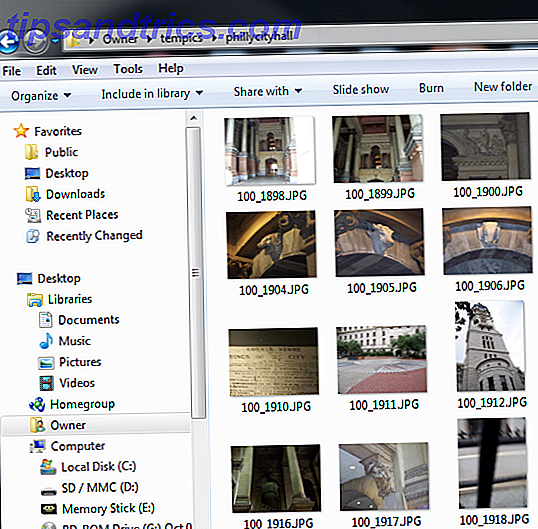
Όπως μπορείτε να δείτε από την ακατέργαστη λίστα φωτογραφιών που έχω κατεβάσει από την κάμερα μου, αυτή η ανάλυση σημαίνει ότι το μέγεθος του αρχείου είναι αρκετά μεγάλο - οτιδήποτε από μισό megabyte έως ένα megabyte ανά εικόνα. Αυτό απλά δεν θα κάνει όταν θέλετε η σελίδα του ιστότοπού σας να έχει γρήγορη ταχύτητα φόρτωσης σελίδας.

Για να διορθώσω αυτό, έπρεπε να μετατρέψω περίπου 20 φωτογραφίες σε κάτω από 100KB το καθένα αν ήταν δυνατόν, με ανάλυση περίπου 450 pixel. Το IrFanview σας προσφέρει πολλές επιλογές για να το κάνετε αυτό χωρίς να χάσετε πολύτιμη ποιότητα όταν οι εικόνες προβάλλονται online.
Αλλαγή μεγέθους εικόνων στο IrFanview σε 5 βήματα
Η εκτέλεση αυτής της εργασίας είναι πραγματικά εύκολη και μόλις φτάσετε στη συνήθεια να την χρησιμοποιήσετε, θα διαπιστώσετε ότι ο χρόνος που απαιτείται για την αλλαγή μεγέθους είκοσι εικόνων μία φορά σε σύγκριση με το χρόνο που χρειάζεται για να κάνετε ένα μόνο βήμα μεγέθους χύμα σε πέντε βήματα μειώνεται εύκολα κατά 90%. Θα αγαπήσετε όλο τον επιπλέον χρόνο που έχετε στα χέρια σας.
Υποθέτοντας ότι έχετε έναν κατάλογο γεμάτο με μια δέσμη τεράστιων εικόνων που θέλετε να αλλάξετε το μέγεθος, μπορείτε να ξεκινήσετε ανοίγοντας το πρόγραμμα (κατεβάστε ένα αντίγραφο εάν δεν έχετε ακόμα), κάντε κλικ στο μενού " Αρχείο " και κατόπιν επιλέγοντας "Μετατροπή παρτίδας / μετονομασία " από τη λίστα.

Η σελίδα που εμφανίζεται εμφανίζεται κάπως περίπλοκη, με όλα τα είδη επιλογών, κουτιά dropdown και επιλογές, αλλά πραγματικά δεν είναι όλα τόσο άσχημα.
Το δεύτερο βήμα είναι να πείτε στο εργαλείο μετατροπής όπου βρίσκονται τα αρχεία προέλευσης. Κάνετε αυτό στο παράθυρο προς τα επάνω δεξιά. Απλά κάντε κλικ στο αναπτυσσόμενο πλαίσιο όπου εμφανίζεται το φάκελο " Look in " και αλλάξτε εκείνο το φάκελο σε εκείνο όπου αποθηκεύονται όλες οι μεγάλες σας εικόνες.
Είτε επιλέγετε τις μεμονωμένες εικόνες που θέλετε να μετατρέψετε είτε απλώς κάντε κλικ στο " Προσθήκη όλων " για να τις αρπάξετε. Όλες οι εικόνες θα εμφανιστούν στο κάτω πλαίσιο κειμένου. Αυτές είναι οι εικόνες που πρόκειται να μετατραπούν.

Το τρίτο βήμα είναι να πείτε στον μετατροπέα τι ακριβώς μορφή εξόδου θέλετε να χρησιμοποιήσετε. Ξεκινώντας από το επάνω αριστερό μέρος του παραθύρου, η πρώτη επιλογή που πρέπει να περιορίσετε στο μέγεθος μιας εικόνας είναι να αλλάξετε τη μορφή. Μπορείτε να χρησιμοποιήσετε την αναπτυσσόμενη λίστα " Μορφή εξόδου " για να το κάνετε αυτό. Εάν το πρωτότυπο μου είναι αρχείο PNG, σχεδόν πάντα το αποθηκεύω στο JPG αν πρόκειται να το δημοσιεύσω στο διαδίκτυο.

Το τέταρτο βήμα είναι να πείτε στο εργαλείο πώς να αλλάξετε το μέγεθος της εικόνας. Κάνετε αυτό κάνοντας κλικ στο κουμπί "Για προχωρημένους" (δεξιά κάτω από το κουμπί " Επιλογές ") και θα εμφανιστεί ένα νέο παράθυρο με όλες τις επιλογές σας.
Εδώ, μπορείτε να ρυθμίσετε το πλάτος σε ό, τι θέλετε σε εικονοστοιχεία, cm ή ίντσες. Πέρα από τη μαζική αλλαγή μεγέθους, αυτό το εντυπωσιακό εργαλείο σας επιτρέπει επίσης να αλλάζετε χρώματα και εφέ, να ακονίζετε, να αλλάζετε τη φωτεινότητα ή να κόβετε τις εικόνες.

Αν κάνετε αλλαγή μεγέθους, μπορείτε επίσης να επιλέξετε να αλλάξετε το μέγεθος σε ποσοστό αντί να χρησιμοποιήσετε μια ακριβή τιμή. Σε ορισμένες περιπτώσεις, αυτό μπορεί να έχει καλύτερα αποτελέσματα, ειδικά όταν ασχολείσαι με πολλές εικόνες σε διαφορετικές μορφές πορτρέτου και τοπίου. Είναι επίσης καλή ιδέα να βεβαιωθείτε ότι έχετε επιλέξει το " Διατήρηση αναλογίας διαστάσεων " έτσι ώστε οι εικόνες σας να μην παραμορφώνονται στη διαδικασία αλλαγής μεγέθους.
Κάντε κλικ στο OK και θα επιστρέψετε ξανά στην κύρια σελίδα του εργαλείου μετατροπής.
Το τελευταίο και τελευταίο βήμα της διαδικασίας μετατροπής κατά παρτίδες είναι η ρύθμιση της διαδρομής εξόδου. Συνήθως, δημιουργώ έναν κατάλογο που ονομάζεται " μικρό " μέσα στον κατάλογο εικόνων. Μπορείτε να το κάνετε κάνοντας κλικ στο κουμπί " Χρήση τρέχουσας" στο κουμπί " Κατάλογος ". Αυτό σας εξοικονομεί το πρόβλημα της αναδρομολόγησης ολόκληρης της διαδρομής των εικόνων πηγής σας. Στη συνέχεια, πληκτρολογήστε "\ small" στο τέλος.

Μπορείτε να διατηρήσετε το ίδιο όνομα για τα αρχεία διατηρώντας τον κωδικό $ N στο πλαίσιο Όνομα μοτίβου ή μπορείτε να προσθέσετε αριθμούς μετά τις εικόνες πληκτρολογώντας "$ N ###", το οποίο θα προσθέσει 001, 002 κ.ο.κ. εξερχόμενα ονόματα εικόνων.
Κάντε κλικ στην επιλογή " Έναρξη παρτίδας " και θα εμφανιστεί το αναδυόμενο παράθυρο εξέλιξης μετατροπής, το οποίο θα σας δείξει κατάσταση "... Ok" μετά από κάθε μετατροπή εικόνας.

Αφού τελειώσετε, θα πρέπει να δείτε όλες τις εικόνες που έχετε αλλάξει πρόσφατα με ένα ωραίο, χαμηλό μέγεθος αρχείου.

Με μερικά μόνο κλικ και μερικά δευτερόλεπτα, μπορείτε να μετατρέψετε όλες αυτές τις εικόνες σε ένα κλάσμα του χρόνου. Όπως μπορείτε να φανταστείτε, αυτό είναι ένα από αυτά τα μυστικά εξοικονόμησης χρόνου που μπορούν να κάνουν χρήση όλων των εξαιρετικά παραγωγικών ανθρώπων. Έτσι, δοκιμάστε τον εαυτό σας, και να ενταχθούν στις τάξεις των εξαιρετικά παραγωγικών ανθρώπων σε όλο τον κόσμο!
Μήπως κάνετε μεγέθυνση μεγέθους; Χρησιμοποιείτε το IrFanview ή κάποιο άλλο εργαλείο; Μοιραστείτε τις σκέψεις και τις ιδέες σας στην παρακάτω ενότητα σχολίων.


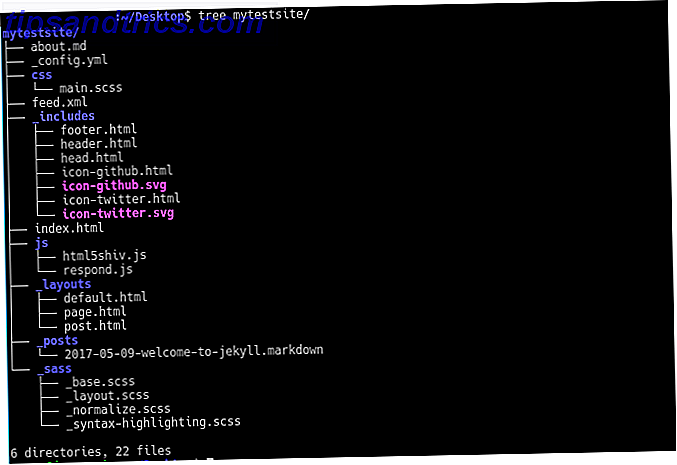
![Τι είναι το Bluetooth; [Τεχνολογία εξηγείται]](https://www.tipsandtrics.com/img/technology-explained/514/what-is-bluetooth.png)